Fließbanddienst, der scheinbar bösartige URLs mithilfe des Kangooroo-Dienstprogramms von MAS herunterlädt
In Kubernetes besteht die Möglichkeit, dass Sie die Option no_sandbox nicht konfigurieren müssen. Wenn Sie URLDownloader in einem Docker-Compose-Setup ausführen und Probleme damit haben, dass es immer mit einem Fehler (TimeoutExpired) endet, können Sie die Dienstvariable „no_sandbox“ von der Standardeinstellung „False“ in „True“ ändern. Diese Option wird an den Google-Chrome-Prozess weitergeleitet und kann Ihr Problem möglicherweise beheben.
Dienstvariablen finden Sie auf der Registerkarte „Verwaltung“ im Element „Dienste“. Weitere Informationen zum Service-Management finden Sie in unserer Dokumentation und insbesondere hier für Service-Variablen.
Der URLDownloader-Dienst kann so konfiguriert werden, dass er viele Proxys verwendet (oder auch nicht) und dem übermittelnden Benutzer die Möglichkeit gibt, aus einer Auswahl auszuwählen. Wenn Sie einen Proxy erzwingen möchten, können Sie auch einen einzelnen Eintrag in der Auswahlliste haben, der ihn dann zur Pflicht macht. URLDownloader verlässt sich nicht auf die Systemkonfiguration, da es Situationen gibt, in denen wir mehrere Proxys haben und Inhalte von verschiedenen Orten abrufen möchten. Es kann auch vorkommen, dass die Proxys, von denen wir etwas abrufen möchten, sich von dem Proxy unterscheiden, der vom Rest des Systems verwendet wird.
Sie können den URLDownloader-Dienst konfigurieren, indem Sie zur Liste der Dienste gehen und auf URLDownloader klicken (oder direkt zu /admin/services/URLDownloader gehen). Sie sollten eine Registerkarte mit dem Namen PARAMETERS finden. Zwei Parameter sind wichtig, der erste ist proxies [json] und der zweite proxy [list] . Es ist einfacher, ihre Beziehung zu verstehen, wenn man mit den proxies [json] beginnt, die unter den Servicevariablen unten auf der Seite zu finden sind.
Sie können neue Einträge nach folgendem Muster erstellen:
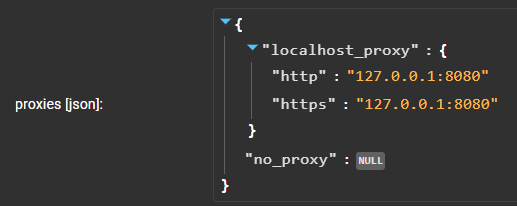
Um einen JSON in der Weboberfläche zu bearbeiten, können Sie mit der Maus über den JSON fahren. Oben sollte ein blaues Pluszeichen erscheinen:
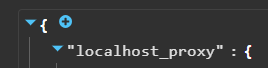
Dadurch können Sie einen neuen Schlüssel erstellen. Wenn Sie mit der Maus über den neuen Schlüssel fahren, sollten Sie ihn bearbeiten können:
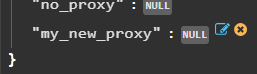
Anschließend können Sie {} eingeben und auf die Schaltfläche „Neues Wörterbuch“ klicken (unten rechts im nächsten Screenshot):

Sie sollten nun in der Lage sein, zwei neue Schlüssel für http und https hinzuzufügen.

TIPP: Wenn Sie für alle Schemata denselben Proxy verwenden möchten (http/https), können Sie eine einfache Zeichenfolge verwenden:

Nachdem Sie die Dienst-Proxys konfiguriert haben, können Sie nach oben schauen. Unter „Benutzerspezifische Parameter“ sollte sich proxy [list] befinden.

Sie können den Namen des von Ihnen hinzugefügten Schlüssels hinzufügen (in diesem Beispiel my_new_proxy ), damit die Benutzer ihn auswählen können. Der Eintrag mit einem Stern wird zur Standardauswahl, wenn ein Benutzer ihn nicht konfiguriert. Sie können hier alle anderen Einträge löschen, um einen einzelnen zu erzwingen.